Windows安装Ruby开发环境
Ruby语言下载
我们首先打开如下地址,开始下载 Ruby 语言开发包:
https://rubyinstaller.org/downloads/
打开上面的链接,如下图所示:
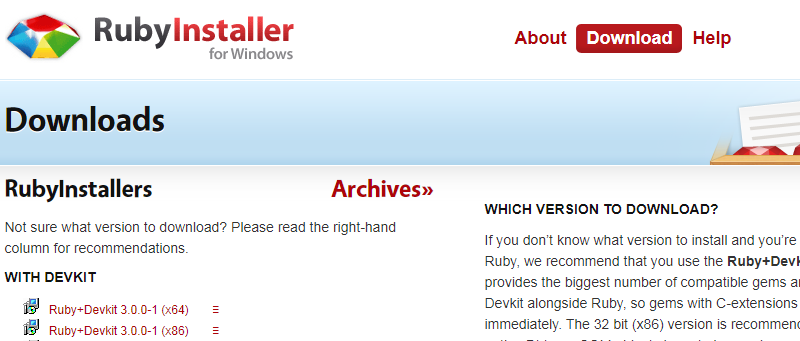
我们找到系统对应的位数 32 位还是 64 位的,并且,我们这里选择最新版本,即直接点击如下选项即可开始下载:
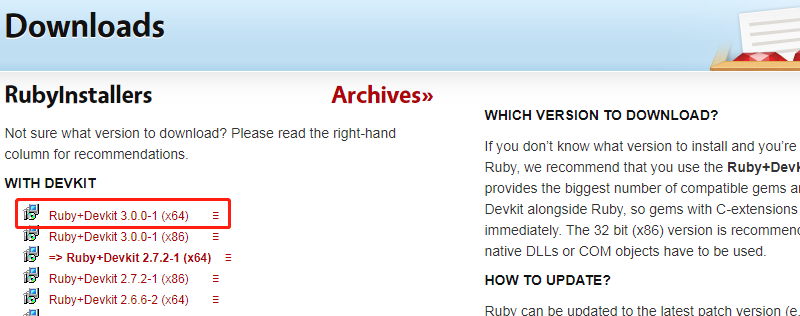
Windows下Ruby语言安装
我们双击,下载好的Ruby语言安装包,显示界面如下图所示:
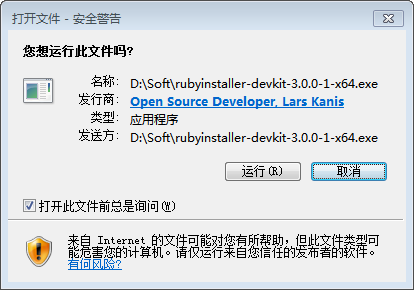
此时,我们点击运行,显示界面如下图所示:
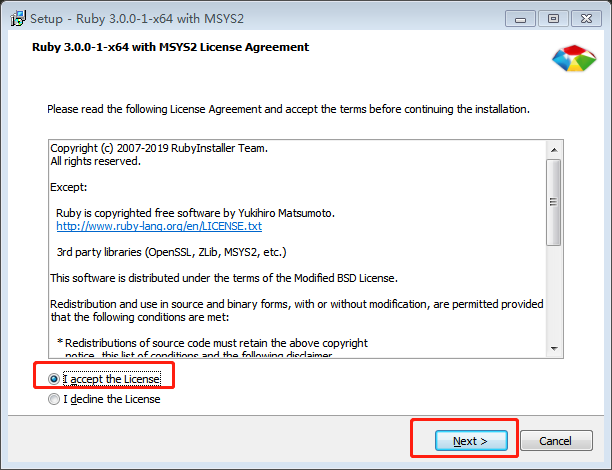
勾选 I accept,再次点击 Next,进入下一步安装,显示如下图所示:
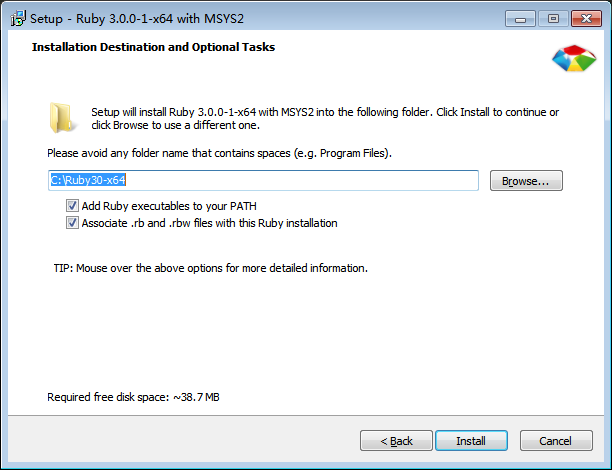
这里需要我们选择安装目录,我们使用默认的安装目录,不做更改,继续点击 Next,进入下一步安装:
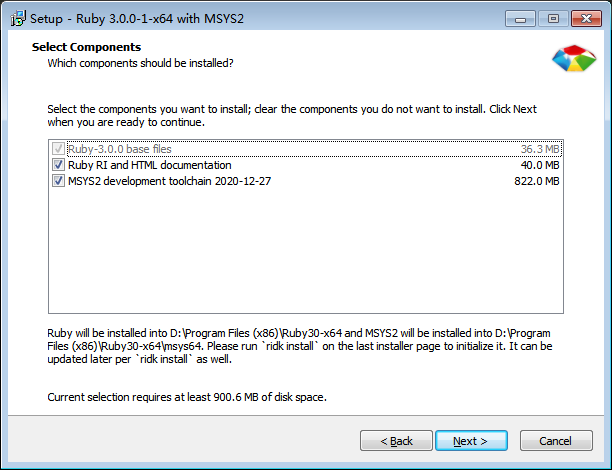
点击 Next,进行安装:
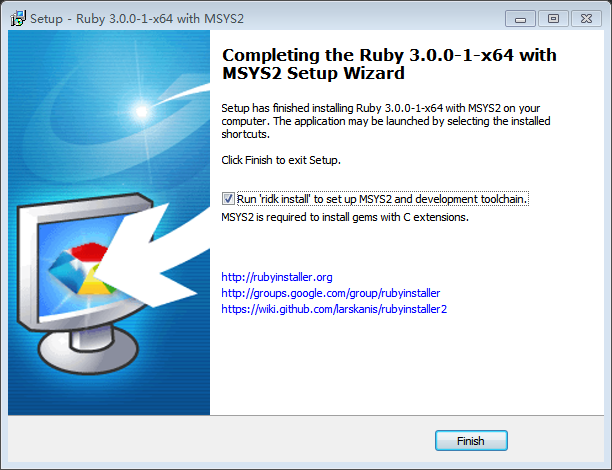
安装完成后,点击 Finsish 按钮即可。
Ruby命令行测试
我们使用快捷键 Ctrl+r 打开运行窗口,同时输入 cmd,如下图所示:

回车,打开 Windows 命令行工具,输入 ruby -v 如下图所示:

此时,命令行输出了 Ruby 的信息,表明我们 Ruby 语言开发环境已经完全安装完毕。





